计算机无法启动时刷新 BIOS 的 2 种简单方法
- WBOY转载
- 2023-05-01 11:37:067136浏览
当您的 PC 无法启动时,几乎很难修复任何东西,因此刷新 BIOS 可能是您唯一的选择。
计算机的基本输入输出系统是其最重要的组成部分之一,它对任何更改或调整都极为敏感。
刷新 BIOS 仅意味着升级它或将其恢复为默认设置,这将撤消任何更改。
即使您的计算机无法启动,您也可以在本文的帮助下刷新 BIOS。所以,事不宜迟,让我们开始吧。
计算机无法启动时如何刷新 BIOS?
1. 从可启动 USB 闪存或更新 BIOS
- 使用另一台计算机或笔记本电脑,访问您的主板或计算机制造商的网站并查找支持页面。
- 他们应该列出您的主板或笔记本电脑型号。在我们的示例中,我们前往华硕帮助中心并输入我们的主板型号。
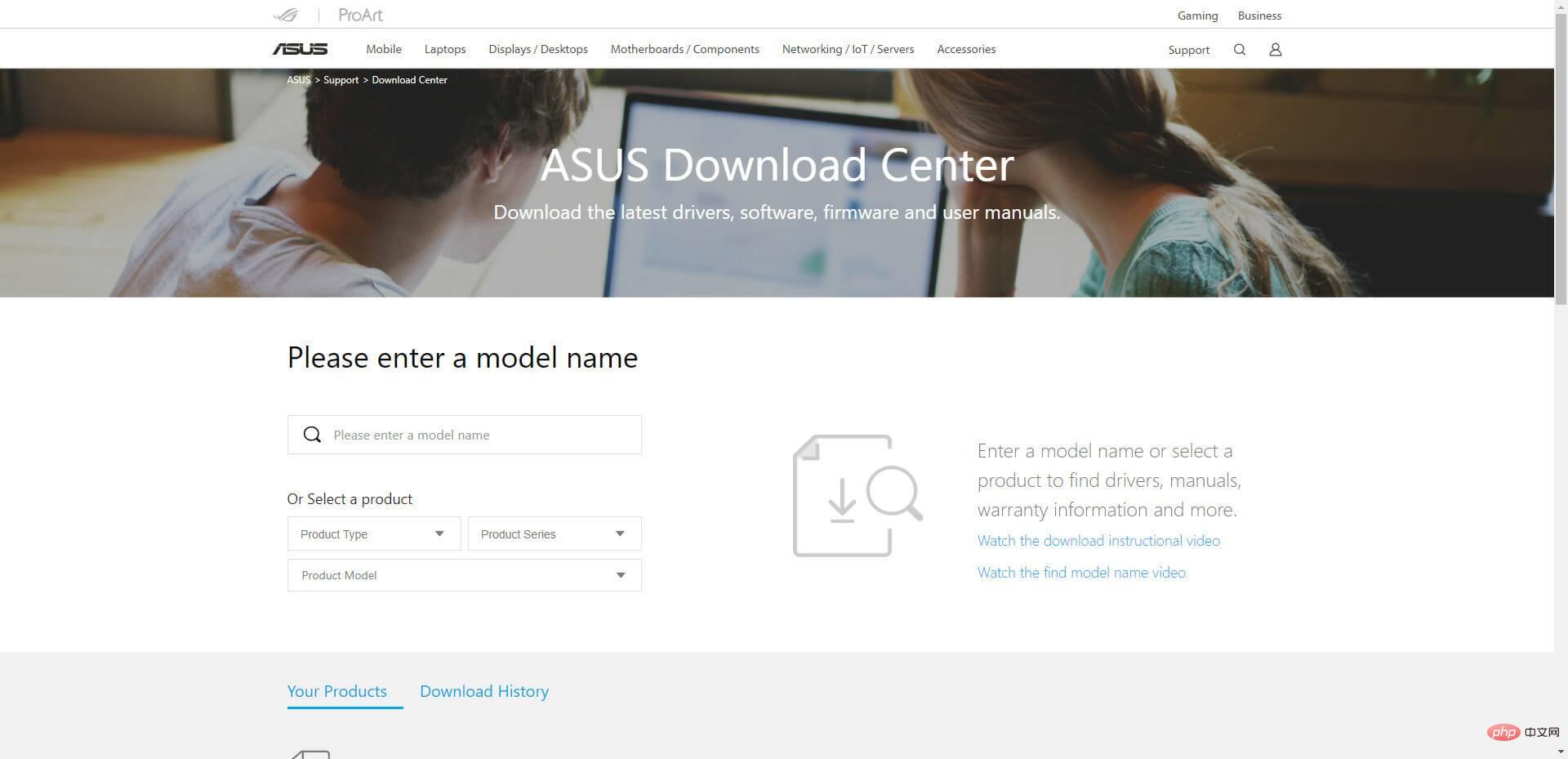
- 然后下载BIOS文件。
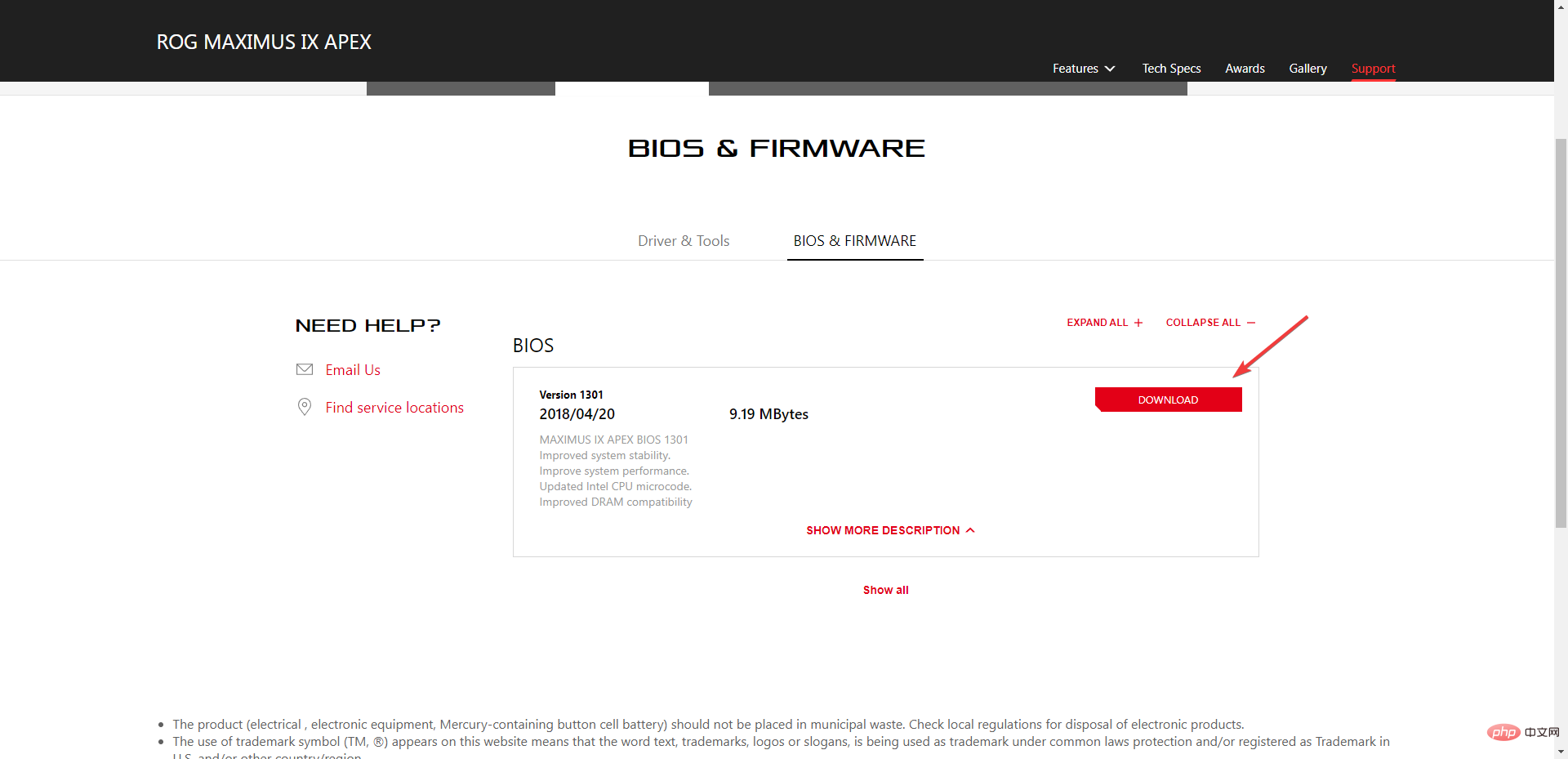
- 如果下载的文件是ZIP 文件,请提取内容。
- 在解压缩文件的内容中查找BIOS文件,并记下此 BIOS 文件的位置。
- 在开始 BIOS 刷新过程之前,请将BIOS文件保存到USB 驱动器等外部设备。
- 在确保已插入故障计算机或笔记本电脑已完全充电并插入后启动故障计算机。
- 计算机启动后,按制造商说明中指定的键进入BIOS屏幕以进行 BIOS 更新。F1, F2, Delete, F8, Esc, 或其他键可以使用。
- 进入BIOS 面板后,根据您的计算机型号开始更新过程。(要完成升级,您可能需要查看制造商网站上的不同教程。)
- BIOS 刷新可能需要几分钟到几个小时,并且您的系统将在 BIOS 更新完成后重新启动。
不要中断计算机的电源供应,这一点很重要;因此,任何中断都可能导致 BIOS 损坏,使您的计算机无法使用。
请记住,如果您的计算机可以启动到 BIOS 而不是 Windows,这只是一个选项。
2. 移除主板电池重置 BIOS
- 从电源插座上拔下计算机并将其关闭。确保通过按住Power按钮释放机器中的任何剩余电量。
- 拆下机箱侧门。
- 在主板上,寻找CMOS电池。今天的大多数主板都使用直径略小于一英寸的扁平 圆形电池。
- 将手指滑到电池的一个边缘下方,然后轻轻撬起。电池可能具有某种锁定机制,您需要将其打开。
尽管这看起来是一个复杂的过程,但按照这些步骤,您会发现很容易更新或刷新您的 BIOS 以使您的 PC 再次工作。
如果其他选项都不起作用,刷新 BIOS 可能是答案,不用担心,如果没有中断,它不会损坏您的主板。
阅读制造商手册也有助于减少 BIOS 刷新过程失败的机会,因此最好访问制造商的网站并阅读相关信息。
以上是计算机无法启动时刷新 BIOS 的 2 种简单方法的详细内容。更多信息请关注PHP中文网其他相关文章!
声明:
本文转载于:yundongfang.com。如有侵权,请联系admin@php.cn删除

